word2007中怎么做公章
如何使用WORD文档中的印章和水印功能

如何使用WORD文档中的印章和水印功能使用WORD文档中的印章和水印功能可以为文档增加安全性和专业性。
在本文中,将介绍如何在WORD文档中添加印章和水印,并详细说明每个功能的用途和操作方法。
一、什么是印章和水印功能印章和水印是用于提高文档安全性和专业性的功能。
印章可以用于标识文档的真实性和所有权,水印则可用于在文档上添加背景图案或文本,以增加美观度和版权保护。
二、添加印章添加印章可以帮助确认文档的真实性和所有权,以下是添加印章的具体步骤:1. 确保已安装合适的数字证书。
数字证书是生成印章的前提条件,可通过第三方认证机构获得。
2. 打开WORD文档,在菜单栏中选择“插入”选项。
3. 在“插入”选项中,找到“图形”功能,点击该选项。
4. 在弹出的图形库中,可以选择已有的印章图案,也可以点击“自定义印章”。
5. 如果选择“自定义印章”,可以通过上传图片或绘制图案来创建独特的印章。
6. 调整印章的大小和位置,确保其合适地嵌入在文档中。
三、添加水印添加水印可以为文档增添美观度和版权保护,以下是添加水印的具体步骤:1. 打开WORD文档,在菜单栏中选择“设计”选项。
2. 在“设计”选项中,找到“水印”功能,点击该选项。
3. 在弹出的水印库中,可以选择已有的水印样式,也可以点击“自定义水印”。
4. 如果选择“自定义水印”,可以添加自定义文本,如公司名称、保密标识等。
5. 调整水印的透明度和位置,以确保其不影响文档的可读性。
四、保存和编辑印章和水印保存和编辑印章和水印可以保证其长期有效性和灵活性,以下是相关操作:1. 保存印章和水印样式。
在完成印章和水印的设计后,记得点击“保存样式”选项,以便在其他文档中再次使用。
2. 编辑印章和水印样式。
如果需要更改印章或水印的样式或内容,可以点击“编辑样式”选项,进行相应的修改。
3. 删除印章和水印。
如果文档不再需要印章或水印,可以选择相应的元素并点击“删除”选项,即可将其从文档中移除。
马成功Word 公章制作

ห้องสมุดไป่ตู้ 公章的制作
检
评委会审批
检
美女专用章
制作公章的工具一览表
制作公章可以由
多种绘图软件制作:ps、Ai、CD等等 专用的制作印章的软件:如印章大师
采用word制作公章的优点:
方便、快捷、高效
缺点:
不能制作出非常艺术化的公章
制作公章的具体步骤如下
分析公章的构成组合 知识点分析 作图顺序 作图时容易出现的错误举例
Word 2007 公章的制作
讲师:马成功 Email:andy9902@
本节主要讲述以下内容:
小实例:Word中公章的制作详解 案例查看 技术分析 实例制作 实例拓展 ……
声明:
该案例只是告诉大家Word也可以绘制公章, 但是坚决反对采用Word制假犯假等一切违 法现象。
拓展一、如何制作翻转的公章
使用的方法是
翻转的方法
拓展二、如何提取文档中的公章
方法如下
QQ的屏幕截图功能
相信这个种方法大家都会
专用的截图软件
如图所示的截图软件
另存为网页格式
作图时经常出现的问题是
不能绘制出正圆出来 艺术字出现的问题(主要出现的问题) 组合时没有选中所有的图形----漏选 公章的各个组成部分中心不对称,即没有 形成同心
不能绘制出正圆出来
按住shift键绘制正圆,有的错误的按住alt或 ctrl键绘制正圆 如果按住shift还是无法绘制正圆
分析公章的构成组合
一般的公章默认由
圆环 艺术字 五角星 文本框
……
如何用Word设计印章?

如何用Word设计印章?
微软Word功能非常强大,不仅可以进行文字处理与编辑,而且还可以做特殊图形的绘制。
今天,路大侠跟大家分享一个技巧——使用Word设计印章。
下图是我刚刚做好的一个印章:
如何用Word绘制印章呢?
首先,打开Word文档,在文档中插入艺术字。
点击“插入”—“图片”—“艺术字”,选择艺术字样式3;
然后,编辑艺术字文字。
在弹出的“编辑艺术字文字”对话框中输入文字“路大侠电脑技巧”,设置字号为28,字体为黑体,然后点击“确定”按钮。
第三步,调整“路大侠电脑技巧”艺术字形状呈圆弧形,颜色设置为红色。
调整艺术字形状可以拉拽艺术字边框;右键单击艺术字,选择“设置艺术字格式”,在弹出的对话框中,将填充色和线条颜色都设置成红色。
第四步,给艺术字加上圆形外框。
使用绘图工具绘制一个正圆形(按住shift可以绘制正圆),其大小稍稍大于艺术字即可,并设置圆形的颜色为红色;
第五步,绘制正五角星。
在正圆形中央,使用绘图工具绘制一个正五角星,设置颜色为红色。
第六步,在正五角星下方插入一个文本框,在文本框中输入“”,然后调整其大小,设置颜色为红色。
这样,一个像模像样的印章就做好了!
今天的分享就到这里!。
Word制作公章
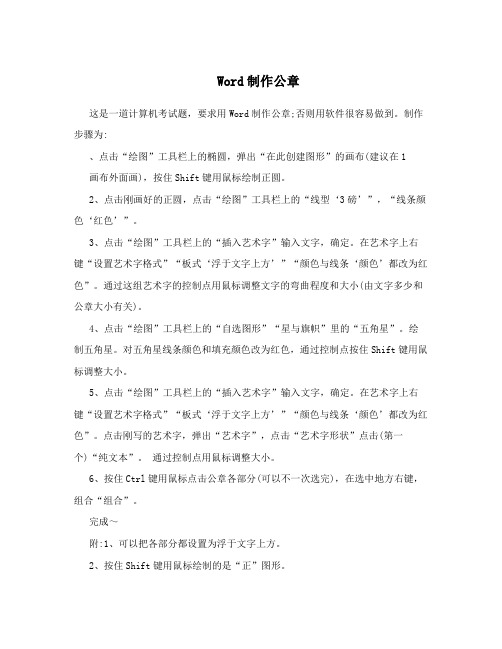
Word制作公章
这是一道计算机考试题,要求用Word制作公章;否则用软件很容易做到。
制作步骤为:
、点击“绘图”工具栏上的椭圆,弹出“在此创建图形”的画布(建议在1 画布外面画),按住Shift键用鼠标绘制正圆。
2、点击刚画好的正圆,点击“绘图”工具栏上的“线型‘3磅’”,“线条颜色‘红色’”。
3、点击“绘图”工具栏上的“插入艺术字”输入文字,确定。
在艺术字上右键“设置艺术字格式”“板式‘浮于文字上方’”“颜色与线条‘颜色’都改为红色”。
通过这组艺术字的控制点用鼠标调整文字的弯曲程度和大小(由文字多少和公章大小有关)。
4、点击“绘图”工具栏上的“自选图形”“星与旗帜”里的“五角星”。
绘制五角星。
对五角星线条颜色和填充颜色改为红色,通过控制点按住Shift键用鼠标调整大小。
5、点击“绘图”工具栏上的“插入艺术字”输入文字,确定。
在艺术字上右键“设置艺术字格式”“板式‘浮于文字上方’”“颜色与线条‘颜色’都改为红色”。
点击刚写的艺术字,弹出“艺术字”,点击“艺术字形状”点击(第一
个)“纯文本”。
通过控制点用鼠标调整大小。
6、按住Ctrl键用鼠标点击公章各部分(可以不一次选完),在选中地方右键,组合“组合”。
完成~
附:1、可以把各部分都设置为浮于文字上方。
2、按住Shift键用鼠标绘制的是“正”图形。
3、调整位置时,可以按住Ctrl键点击键盘上的上下左右方向键进行微调。
手把手教你用Word做印章,让你的文档瞬间与众不同

手把手教你用Word做印章,让你的文档瞬间与众不同用Word制作印章虽然在工作中不常用,但也许别的地方会用到,艺多不压身嘛..今天小编就教各位怎么用Word制作印章。
一、打开Word进入“插入”选项卡----点击“形状”----选择“椭圆”形状,在正文中按住键盘上的“Shift”键,然后按住鼠标左键拖动,画出个正圆来;手把手教你用Word做印章,让你的文档瞬间与众不同二、选中刚才画出的正圆,点击工具栏上面的 “形状填充”选择“无填充颜色”然后点击“形状轮廓”;选择为“红色”-----再设置“粗细”为“6磅”;手把手教你用Word做印章,让你的文档瞬间与众不同三、到了这里圆已经画好,我们可以开始插入艺术字了。
点击“插入”选项卡---点击“艺术字”选项,在弹出的“编辑艺术字文字”框中输入你想要的文字(如:某某某网络工作室)手把手教你用Word做印章,让你的文档瞬间与众不同选中刚输入的文字点击工具栏上面的“文本填充”和 “文本轮廓”都选择成红色,然后选中文字---鼠标右键-----字体-----把文字调整到合适大小再在高级选项里面将文字间距的磅值设置到合适大小(情况而定)手把手教你用Word做印章,让你的文档瞬间与众不同手把手教你用Word做印章,让你的文档瞬间与众不同四、点击“文本效果”----“转换”-----选择“圆”,调整好位置,如下图手把手教你用Word做印章,让你的文档瞬间与众不同五、“插入“------“形状”------选择适合的形状-----将形状的轮廓和形状效果调整为红色;在为印章底部插入艺术字,输入要显示的字---然后调整字体大小和颜色手把手教你用Word做印章,让你的文档瞬间与众不同手把手教你用Word做印章,让你的文档瞬间与众不同好了现在一枚印章就做完了,怎么样很简单吧。
以后各位就可以做一枚属于自己的印章,当文档写完以后就可以插入自己的印章了。
word中如何制作电子印章

word中如何制作电子印章
有时候,当我们用Word写出一份文档,为了好玩或者逼真,我们可以喜欢在文档末尾处“盖上”一份电子印章,如下图。
那么下面就由店铺给大家分享下word制作电子印章的技巧,希望能帮助到您。
word制作电子印章的步骤如下:
步骤一:首先打开word,在“插入选项卡”选择“形状”然后选择椭圆或者矩形,因为在word形状里面只有椭圆,如果需要绘制正圆,我们需要选择椭圆并按住Shift键即可,同样道理,输入正方形需要选择基本矩形并按住Shift键绘制。
绘制完成后,将其形状填充设置为“无”,将其形状轮廓设置为标准红色,然后选择轮廓粗细,比如6磅。
步骤二:接着插入艺术字,选择适当艺术字样式,输入相应文字,然后在“艺术字样式”处选择文本效果,选择“转换”中的“跟随路径”中的第一个命令,此时艺术字即会向上弯曲,将其移动到圆形形状里并调整艺术字弯曲力度以使其匹配圆形上弧度。
步骤三:接着插入一个五角星,将其填充为标准红色,最后再仿照刚刚插入文字艺术字的步骤插入一系列数字,并设置更随路径为下弯曲。
然后截图,将印章截取为图片,点击该图片,按照下图所示调整其颜色或者艺术效果,以使其更加逼真。
步骤四:方形印章步骤其实一样,如果为了更加逼真也可以将字体设置为篆体或者楷体等。
如何在word中制作印章
如何在word中制作印章
在网络上面,有时候签订合作合同,或者通过一些网站的审核,需要加盖一个公司的电子公章,那么这样的点击印章应该如何制作?接下来就由店铺给大家分享下在word中制作印章的技巧,希望能帮助到您。
在word中制作印章的步骤如下:
步骤一:首先下载在线印章生成器
步骤二:然后在页面中输入印章上的文字,数字。
接下来设置好图案,半径,颜色等
步骤三:设置完成后,点击“给我制作印章”
步骤四:然后在页面上即可自动生成透明印章
步骤五:我们把鼠标放在印章上面,单击鼠标右键,在出现的菜单中选择图片“另存为”
步骤六:选择好文件保存的路径,设置好图片的名称,点击“保存“
步骤七:打开电子印章存放的文件夹,即可看到保存好的电子印章图片。
(完整word版)印章的制作-用PHOTOSHOP和WORD制作公章
[教程]用PHOTOSHOP制作公章2007年03月17日星期六15:36用PHOTOSHOP制作公章请使用7.0以上版本(本实例用8.0.1版本完成),如果你的版本为7.0及以下请转到[教程]巧用PHOTOSHOP的动作制作公章1、启动photoshopcs,新建一个文件。
宽度和高度都为5厘米,分辨率可以定高一点。
如图:2、点选形状工具(是“椭圆工具”,而不是“椭圆选框工具”)后按住shift 键,用鼠标在画布正中心画一正圆。
3、编辑图层样式,选描边,颜色为红色,大小为5像素4、填充设置为0%原填充为100%将填充改成0%如下图:效果如下图:5、保持形状圆为当前图层,选择“文字工具”,用鼠标在形状圆的边缘点一下,就可以输入公司名称了。
(好多朋友不能输入圆圈形的文字,应该是鼠标点选的位置有误吧。
当选用文字工具的时候鼠标在图中的形状是会有改变的,如下图分三种情况,只要你选择“2在圆的边缘上”的鼠标形状时点一下鼠标就可以了!^_^)在线交谈:1在圆里2在圆的边缘上3在圆外6、设置字符格式,各项参数可参考下图中的设定,也可根据自己的需要做适当调整。
7、用文字工具在画布正中心键入一个实心的五角星。
大小为36dpi左右。
并移到合适的位置。
五角星的输入可以用插入特殊符号(在输入法点选软键盘右键→选择“特殊符号”,就会看到★了)。
如果实在不会输入这个五角星,那么你可以COPY一个进去就可以了,就是这个★,呵呵!8、键入其他文字并调整,如下图:9.保存成GIF格式的图片,文件→存储为→按下图所示继续操作:保存成功!!看看效果图吧^_^您学会了吗?祝您成功!!补充:为印章添加印泥效果为达到更好的视觉效果要加上像印泥一样的效果,我们从上边的第8步开始往下继续。
首先:合并所在可见图层:选择工具菜单→合并可见图层合并前合并后然后:选择工具菜单滤镜→艺术效果→粗糙蜡笔,按下图或按照自己需要调整各项参数。
再选择滤镜→模糊→高斯模糊(半径0.2像素),得到下图效果:最后:按照上边教程的第9步保存成GIF格式的图片就完成了!下边是原图和最终效果图对比,怎么样?也可以用滤镜→扭曲→玻璃做出下图的效果注:Photoshop制作公章这里只提供一种思路,制作方法因人而异,使用不同的滤镜得到的效果不尽相同,关键是看需要何种效果,比如基底凸现、绘图笔、便条纸、铜板雕刻、纹理化(砂岩)、撕边等等都可以选用。
WORD制作印章的方法
WORD制作印章的方法制作印章是一项古老而有趣的工艺技艺,无论是用于印章文化的研究还是日常使用,都具有一定的重要性。
下面将介绍一种常见的制作印章的方法。
首先,选择合适的印章材料非常关键。
传统的印章材料有玉石、石料、木材等,但在现代,我们更常使用优质橡胶材料,因其易于刻写细节,具有较高的耐久性和可塑性。
同时,还需要准备好一系列的雕刻工具,如雕刀、定标器、切削刀等。
第三步,制作印章模具。
将设计好的图案打印在透明薄膜上,然后用剪刀或刀具将其剪成与印章大小相符的形状。
接下来,将透明薄膜放置在光敏树脂上,再放入紫外线灯箱进行曝光。
曝光时间取决于光敏树脂的厚度,通常需要几分钟到半小时不等。
曝光完成后,将模具放入清水中冲洗,清洗掉未曝光区域的树脂。
第四步,刻制印章。
将清洗干净的模具放置在印章坯料上,使用定标器确定好印章的形状和大小,然后用铅笔在模具上勾勒出设计图案。
接下来,使用雕刀或切削刀沿着设计图案的轮廓刻下去。
注意刻的深浅要适中,以免影响印章的印刷效果。
同时,为了提高雕刻的精细度和保持手稳定,可以将印章坯料固定在木块上,使其更加稳定。
第五步,调整印章。
在雕刻完成后,需要检查印章的字体和图案是否清晰明确。
如有不符合要求的地方,可使用切削刀修正,直至满意为止。
此外,根据需要进行上光或者修整,使印章的表面更加光滑。
第六步,进行印章测试。
将印章用印章油或者印章墨水沾湿,然后在试纸上试印。
如果图案完整且清晰,即可认为印章制作成功。
反之,如有不清晰或者残缺部分,需再次进行修正和调整。
最后,制作好的印章可用于日常印章使用,如合同签字、文件正式盖章等。
同时,还可以根据需求使用不同颜色的墨水来定制印章的印刷效果。
此外,制作好的印章要妥善保管和维护,定期清洗和上光,以延长其使用寿命。
总结来说,制作印章需要选择合适的材料,绘制设计图,制作印章模具,刻制和调整印章,进行测试,并注意保养。
制作印章需要细心和耐心,但只要掌握了正确的方法和技巧,相信每个人都可以制作出满意的印章。
在word2007制作公章教程
在word2007制作公章教程
到目前为止,公章,还是以手工盖的为绝对的主流,电子公章基本还处于研发的进程之中,但是,如果能在word2007文档中清晰的显示一个大红公章,也是一件不错的事。
那么下面就由店铺为您分享下word2007中制作公章的技巧,希望能帮助您。
在word2007制作公章教程
打开word之后我们在插入里找到形状选项,点击该选项在其内找到椭圆形选项,如图所示:
选择椭圆形选项在编辑区里绘制出一个椭圆形,然后在找到形状填充选项,点击该选项在其内选择填充颜色为无,如图所示:再找到形状轮廓选项,将颜色设置红色,然后在设置粗细为4.5如图所示:
设置好之后我们再在插入选项内找到艺术文字选项,如图所示:选择艺术文字输入我们需要的文字,然后再找到文本效果选项,点击该选项在其下拉菜单里找到路径跟随选项,如图所示:点击路径跟随之后我们设置位置的位置如图所示:
输入好文字之后我们在下面再继续插入文字,然后再在形状内选择五角星形,并设置其颜色为红色,这样我们的印章就制作好了,如图所示:。
- 1、下载文档前请自行甄别文档内容的完整性,平台不提供额外的编辑、内容补充、找答案等附加服务。
- 2、"仅部分预览"的文档,不可在线预览部分如存在完整性等问题,可反馈申请退款(可完整预览的文档不适用该条件!)。
- 3、如文档侵犯您的权益,请联系客服反馈,我们会尽快为您处理(人工客服工作时间:9:00-18:30)。
word2007中怎么做公章
word2007中做公章的步骤如下:
步骤一:首先,进入“插入”选项卡,点击“形状”然后选择“椭圆”形状;
步骤二:按住键盘上的“shift”键,然后按住鼠标左键拖动,画出个正圆来;
步骤三:选中圆,然后将“形状填充”设为“无填充颜色”,将“形状轮廓”设为“红色”,再设置粗细为“6磅”;( 步骤四:圆形画好了,我们现在开始插入艺术字。
单击“插入”选项卡,然后选择“艺术字”,在弹出的艺术字选择框里面,我们选择“艺术字样式3”也就是第三个
步骤五:在弹出的“编辑艺术字文字”框中输入你想要的文字.单击选中刚刚插入的艺术字,然后选择“格式”中的“文字环绕”设置为“浮于文字上方”;
步骤六:选中艺术字,然后将“形状填充”和“形状轮廓”的颜色全部设置为“红色”;
步骤七:拖动艺术字周围的空点来慢慢调整圆形的整体大小与弧度
步骤八:现在该画五角星了。
单击“插入”选项卡,选择“形状”,然后选择最下面的“五角星”,按住shift键不放,鼠标左键拖拉可画出正五角星来
步骤九:同样,选中“五角星”进入“格式”选项卡,“形状填充”与“形状轮廓”全部设置成红色;
步骤十:现在该插入文本框了。
单击进入“插入”-->文本框-->绘制文本框
步骤十一:然后在圆形里面适当的位置绘制个“文本框”,在里面输入文字;“文本框”中的字体大小可以任意设置,颜色设为红色,再将“文本框”的“形状填充”和“形状轮廓”设置为“无填充颜色”和“无轮廓
步骤十二:好了,现在公章基本就ok了,调整一下就可以了。
